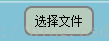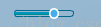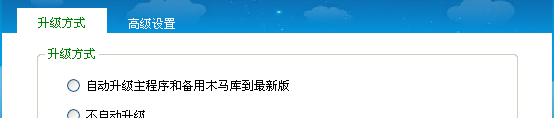QT5常用樣式表
- 自繪按鈕(需準備三張圖片對應正常狀態,滑鼠經過狀態以及按鈕按下時的狀態,以下只用了兩張)
- ui->Button->setStyleSheet("
- QPushButton {border-image:url(:/icon/close);} //正常狀態
- QPushButton:hover{border-image:url(:/icon/close_on);} //滑鼠經過時顯示這張
- QPushButton:hover:pressed{border-image:url(:/icon/close);} //按下按鈕時
- ");

ui->Button->setStyleSheet("
QPushButton {border-image:url(:/icon/close);} //正常狀態
QPushButton:hover{border-image:url(:/icon/close_on);} //滑鼠經過時顯示這張
QPushButton:hover:pressed{border-image:url(:/icon/close);} //按下按鈕時
");效果
- 普通按鈕(直接修飾一個按鈕)
- ui->Button->setStyleSheet("
- QPushButton{border: 2px solid grey; //邊框寬2畫素顏色為灰色
- background:rgb(183,203,188); //按鈕背景色
- border-radius: 8px;} //按鈕四個角的弧度大小
- QPushButton:hover{border-color:rgb(183,203,188);}
- QPushButton:pressed{border-color:gray}
- ");

ui->Button->setStyleSheet(" QPushButton{border: 2px solid grey; //邊框寬2畫素顏色為灰色 background:rgb(183,203,188); //按鈕背景色 border-radius: 8px;} //按鈕四個角的弧度大小 QPushButton:hover{border-color:rgb(183,203,188);} QPushButton:pressed{border-color:gray} ");
效果
- 滾動條(以列表框中的垂直滾動條為例,其他滾動條類似)
- ui->listWidget->verticalScrollBar()->setStyleSheet("
- QScrollBar{border: 0px solid transparent; //設定滾動條整體樣式
- background:transparent;
- width:11px;
- padding-top:10px; //滾動條上下箭頭預留大小
- padding-bottom:10px;}
- QScrollBar:handle{background:lightgray; //設定滾動條中滑塊的樣式
- border:0px solid transparent;
- border-radius:2px;}
- QScrollBar:handle:hover{background:#669999;} //滑鼠經過滑塊改變滑塊顏色
- QScrollBar:sub-line{background:lightgray; }
- QScrollBar:add-line{background:lightgray;} //這幾個為滑塊下面的槽的顏色
- QScrollBar:add-page:vertical, QScrollBar:sub-page:vertical{background:transparent;}QScrollBar:add-line:vertical{height:10px; //上箭頭樣式
- width:11px;
- border-image:url(:/icon/down);
- subcontrol-position:bottom;}
- QScrollBar:sub-line:vertical{height:10px; //下箭頭樣式
- width:11px;
- border-image:url(:/icon/up);
- subcontrol-position:top;}
- QScrollBar:add-line:vertical:hover{height:10px; //滑鼠經過上箭頭時
- width:11px;
- border-image:url(:/icon/down_on);
- subcontrol-position:bottom;}
- QScrollBar:sub-line:vertical:hover{height:10px; //滑鼠經過下箭頭時
- width:11px;
- border-image:url(:/icon/up_on);
- subcontrol-position:top;}
- QScrollBar:handle:vertical{min-height:5px} //設定垂直滑塊的最小高度值,否則列表很大時滑塊會消失
- ");

ui->listWidget->verticalScrollBar()->setStyleSheet("
QScrollBar{border: 0px solid transparent; //設定滾動條整體樣式
background:transparent;
width:11px;
padding-top:10px; //滾動條上下箭頭預留大小
padding-bottom:10px;}
QScrollBar:handle{background:lightgray; //設定滾動條中滑塊的樣式
border:0px solid transparent;
border-radius:2px;}
QScrollBar:handle:hover{background:#669999;} //滑鼠經過滑塊改變滑塊顏色
QScrollBar:sub-line{background:lightgray; }
QScrollBar:add-line{background:lightgray;} //這幾個為滑塊下面的槽的顏色
QScrollBar:add-page:vertical, QScrollBar:sub-page:vertical{background:transparent;}QScrollBar:add-line:vertical{height:10px; //上箭頭樣式
width:11px;
border-image:url(:/icon/down);
subcontrol-position:bottom;}
QScrollBar:sub-line:vertical{height:10px; //下箭頭樣式
width:11px;
border-image:url(:/icon/up);
subcontrol-position:top;}
QScrollBar:add-line:vertical:hover{height:10px; //滑鼠經過上箭頭時
width:11px;
border-image:url(:/icon/down_on);
subcontrol-position:bottom;}
QScrollBar:sub-line:vertical:hover{height:10px; //滑鼠經過下箭頭時
width:11px;
border-image:url(:/icon/up_on);
subcontrol-position:top;}
QScrollBar:handle:vertical{min-height:5px} //設定垂直滑塊的最小高度值,否則列表很大時滑塊會消失
");效果
- 進度條
- ui->QSlider->setStyleSheet("
- QSlider:groove:horizontal {border: 1px solid #00688B;
- height:5px;
- border-radius: 3px;}
- QSlider:handle:horizontal{background: qradialgradient(spread:pad, cx:0.5, cy:0.5, radius:0.5, fx:0.5, fy:0.5,stop:0.6 #45ADED, stop:0.778409 rgba(255, 255, 255, 255));
- width:10px;
- margin-top:-3px;
- margin-bottom:-3px;border-radius:5px;}
- QSlider:handle:horizontal:hover {background: qradialgradient(spread:pad, cx:0.5, cy:0.5, radius:0.5, fx:0.5, fy:0.5, stop:0.6 #2A8BDA,stop:0.778409 rgba(255, 255, 255, 255));
- width:10px;
- margin-top: -3px;
- margin-bottom: -3px;
- border-radius:5px;}
- QSlider:sub-page{border-radius:3px;
- background:qlineargradient(x1:0, y1:0, x2:0, y2:1, stop:0 #009ACD, stop:1 #008B8B);
- margin: 2px 0;}
- ");

ui->QSlider->setStyleSheet("
QSlider:groove:horizontal {border: 1px solid #00688B;
height:5px;
border-radius: 3px;}
QSlider:handle:horizontal{background: qradialgradient(spread:pad, cx:0.5, cy:0.5, radius:0.5, fx:0.5, fy:0.5,stop:0.6 #45ADED, stop:0.778409 rgba(255, 255, 255, 255));
width:10px;
margin-top:-3px;
margin-bottom:-3px;border-radius:5px;}
QSlider:handle:horizontal:hover {background: qradialgradient(spread:pad, cx:0.5, cy:0.5, radius:0.5, fx:0.5, fy:0.5, stop:0.6 #2A8BDA,stop:0.778409 rgba(255, 255, 255, 255));
width:10px;
margin-top: -3px;
margin-bottom: -3px;
border-radius:5px;}
QSlider:sub-page{border-radius:3px;
background:qlineargradient(x1:0, y1:0, x2:0, y2:1, stop:0 #009ACD, stop:1 #008B8B);
margin: 2px 0;}
");效果
- 搜尋框(一個lineEdit加一個圖形按鈕searchBtn)
1.ui->lineEdit->setTextMargins(0, 0, ui->searchBtn->width(), 0);
2.ui->lineEdit->setStyleSheet("QLineEdit{border: 1px solid gray;border-radius: 3px;background:rgb(200, 231, 232);} QLineEdit:hover{border-color:transparent; }");
3.給searchBtn設定一個icon圖示4.ui->searchBtn ->setStyleSheet("background:transparent;");
效果
- TabWidget
QTabWidget::pane{
border:none;
}
QTabWidget::tab-bar{
alignment:left;
}
QTabBar::tab{
background:transparent;
color:white;
min-width:30ex;
min-height:10ex;
}
QTabBar::tab:hover{
background:rgb(255, 255, 255, 100);
}
QTabBar::tab:selected{
border-color: white;
background:white;
color:green;
}
效果圖:
例項總結:
*{
font-size:13px;
color:white;
font-family:"宋體";
}
CallWidget QLineEdit#telEdt
{
font-size:24px;
}
QMainWindow,QDialog{
background: qlineargradient(x1: 0, y1: 0, x2: 0, y2: 1,
stop: 0 #1B2534, stop: 0.4 #010101,
stop: 0.5 #000101, stop: 1.0 #1F2B3C);
}
QWidget{
background:#121922;
}
QLabel{
background:transparent;
}
DailForm QLineEdit#phoneLineEdt{
font-size:36px;
font-weight: bold;
}
QPushButton,QToolButton{
background: qlineargradient(x1: 0, y1: 0, x2: 0, y2: 1,
stop: 0 #5B5F5F, stop: 0.5 #0C2436,
stop: 1.0 #27405A);
border-style: outset;
border-width: 1px;
border-radius: 5px;
border-color: #11223F;
padding: 1px;
}
QPushButton::hover,QToolButton::hover{
background: qlineargradient(x1: 0, y1: 0, x2: 0, y2: 1,
stop: 0 #758385, stop: 0.5 #122C39,
stop: 1.0 #0E7788);
border-color: #11505C;
}
QPushButton::pressed,QToolButton::pressed{
background: qlineargradient(x1: 0, y1: 0, x2: 0, y2: 1,
stop: 0 #969B9C, stop: 0.5 #16354B,
stop: 1.0 #244F76);
border-color: #11505C;
}
QPushButton::disabled,QToolButton::disabled{
background: qlineargradient(x1: 0, y1: 0, x2: 0, y2: 1,
stop: 0 #282B2C, stop: 0.5 #09121A,
stop: 1.0 #111D29);
border-color: #0A1320;
color:#6A6864;
}
QDialog QPushButton,QDialog QToolButton{
min-width:30px;
min-height:23px;
}
QToolButton[objectName="minimizeToolBtn"] {
background: transparent;
border:none;
image:url(qss/minimize.png)
}
QToolButton[objectName="minimizeToolBtn"]:hover,QToolButton[objectName="minimizeToolBtn"]:pressed {
image:url(qss/minimize_hover.png)
}
QToolButton[objectName="maximizeToolBtn"] {
background: transparent;
border:none;
image:url(qss/maximize.png)
}
QToolButton[objectName="maximizeToolBtn"]:hover,QToolButton[objectName="maximizeToolBtn"]:pressed {
image:url(qss/maximize_hover.png)
}
QToolButton[objectName="closeToolBtn"],QToolButton[objectName="customCloseWindow"] {
background: transparent;
border:none;
image:url(qss/close.png)
}
QToolButton[objectName="closeToolBtn"]:hover,QToolButton[objectName="closeToolBtn"]:pressed{
image:url(qss/close_hover.png)
}
QToolButton[objectName="customCloseWindow"]:hover,QToolButton[objectName="customCloseWindow"]:pressed{
image:url(qss/close_hover.png)
}
QToolButton[objectName="titleSetUpToolBtn"]{
background: transparent;
border:none;
image:url(qss/setup.png)
}
DailForm QToolButton#oneToolBtn,QToolButton#OneToolBtn,QToolButton#twoToolBtn,QToolButton#threeToolBtn,
QToolButton#fourToolBtn,QToolButton#fiveToolBtn,QToolButton#sixToolBtn,
QToolButton#sevenToolBtn,QToolButton#eightToolBtn,QToolButton#nineToolBtn,
QToolButton#starToolBtn,QToolButton#zeroToolBtn,QToolButton#sharpToolBtn {
font-size:36px;
border-radius: 10px;
}
DailForm QToolButton#delToolBtn{
border-radius: 10px;
}
QFrame{
border-color:#32435E;
border-width:1px;
border-radius: 3px;
}
QLineEdit,QTextEdit {
border: 1px solid #32435E;
border-radius: 3px;
/* padding: 0 8px; */
background: qlineargradient(x1: 0, y1: 0, x2: 0, y2: 1,
stop: 0 #080B10,
stop: 1.0 #212C3F);
selection-background-color: #0A246A;
}
QLineEdit::hover{
border-color:#5D8B9E;
}
QLineEdit[echoMode="3"] {
lineedit-password-character: 9679;
}
#QLineEdit:read-only {
background: #543F7C;
}
QTabWidget::pane { /* The tab widget frame */
border: 0px solid #32435E;
position: absolute;
left: -0.1em;
}
QTabWidget#MainTabWidget::tab-bar {
left: -3px; /* move to the right by 5px */
}
QTabWidget#MainTabWidget QTabBar::tab {
height: 14ex;
width: 14ex;
}
QTabBar::tab {
background: qlineargradient(x1: 0, y1: 0, x2: 0, y2: 1,
stop: 0 #292F31, stop: 1 #0C131E);
}
QTabBar::tab:selected{
background: qlineargradient(x1: 0, y1: 0, x2: 0, y2: 1,
stop: 0 #113845, stop: 1.0 #15A8FF);
}
QTabBar::tab:hover {
background: qlineargradient(x1: 0, y1: 0, x2: 0, y2: 1,
stop: 0 #113845, stop: 1.0 #0E6F80);
}
#QTabBar::tab:selected {
border-color: #32435E;
border-right-color: #32435E; /* same as pane color */
}
#QTabBar::tab:!selected {
margin-left: 2px; /* make non-selected tabs look smaller */
}
#QTabBar:tab:first:selected {
margin-top: 0;
}
QTabBar:tab:last:selected {
margin-right: 0;
}
QTabBar:tab:only-one {
margin: 0;
}
QListWidget{
border: 1px solid #32435E;
background:#050609;
}
QListWidget::item:selected {
/*border: 0px solid #33CCFF;*/
border:none;
background: qlineargradient(x1: 0, y1: 0, x2: 0, y2: 1,
stop: 0 #6A848C, stop: 1.0 #0F9EAF);
padding:0px;
margin:0px;
}
#QListWidget::item:selected:!active {
border-width: 0px ;
}
#QListWidget::item:selected:active {
border-width: 1px;
}
QComboBox {
border: 1px solid #32435E;
border-radius: 3px;
padding: 1px 18px 1px 3px;
min-width: 6em;
}
QComboBox::hover{
border-color:#5D8B9E;
}
QComboBox:editable {
background: qlineargradient(x1: 0, y1: 0, x2: 0, y2: 1,
stop: 0 #080B10,
stop: 1.0 #212C3F);
}
QComboBox:!editable, QComboBox::drop-down:editable {
background: qlineargradient(x1: 0, y1: 0, x2: 0, y2: 1,
stop: 0 #080B10,
stop: 1.0 #212C3F);
}
/* QComboBox gets the "on" state when the popup is open */
QComboBox:!editable:on, QComboBox::drop-down:editable:on {
background: qlineargradient(x1: 0, y1: 0, x2: 0, y2: 1,
stop: 0 #080B10,
stop: 1.0 #212C3F);;
}
QComboBox:on { /* shift the text when the popup opens */
padding-top: 3px;
padding-left: 4px;
}
QComboBox::drop-down {
subcontrol-origin: padding;
subcontrol-position: top right;
width: 15px;
border-left-width: 1px;
border-left-color: 32435E;
border-left-style: solid; /* just a single line */
border-top-right-radius: 3px; /* same radius as the QComboBox */
border-bottom-right-radius: 3px;
}
QComboBox::down-arrow {
image: url(qss/downarrow.png);
}
QComboBox::down-arrow:on { /* shift the arrow when popup is open */
top: 1px;
left: 1px;
}
QComboBox QAbstractItemView {
border: 2px solid #32435E;
selection-background-color: qlineargradient(x1: 0, y1: 0, x2: 0, y2: 1,
stop: 0 #506B79,
stop: 1.0 #0D95A6);
background: qlineargradient(x1: 0, y1: 0, x2: 0, y2: 1,
stop: 0 #1B2534, stop: 0.4 #010101,
stop: 0.5 #000101, stop: 1.0 #1F2B3C);
}
相關推薦
QT5常用樣式表
先來個顏色程式碼表 自繪按鈕(需準備三張圖片對應正常狀態,滑鼠經過狀態以及按鈕按下時的狀態,以下只用了兩張) [plain] view plain copy print? ui->Button->setStyleSheet(" QPus
CSS選擇器詳解及常用樣式表標記標籤屬性
本學期開設有個ASP.NET課程,剛開始兩週,一直處於複習 web技術階段,剛好自己準備好好學一下CSS的相關內容,就順路一起看看,瞭解CSS常用的選擇器,這樣在後續的個人網站開發上,可以更方便,進入正題:CSS:Cascading Style Sheets(層疊樣式表) 常
css清除常用預設樣式表
/*公共樣式*/ html, body, div, ul, li, h1, h2, h3, h4, h5, h6, p, dl, dt, dd, ol, form, input, textarea, th, td, select { margin: 0; padding: 0; }div
QT5樣式表使用歸納總結
1、設定控制元件為圓角 border-radius: 10px; //10px表示圓角幅度,值越大角越圓。 2、設定顏色半透明,此處以設定背景顏色舉例,其他顏色設定也可參考。 background-color: rgba(89, 108, 94, 80%);
CSS——(CSS樣式規則,CSS樣式表單,選擇器,常用的CSS屬性)
CSS(Cascading Style Sheets,層疊樣式表單)是由W3C所提出,主要的用途是控制網頁的外觀,也就是定義網頁的編排,顯示,格式化及特殊效果,有部分功能與HTML重疊。 1.CSS樣式規則與選擇器 CSS樣式表單是由一條一條的樣式規則(st
外部樣式表聲明的樣式並不會進入style對象
樣式 http img 一個 16px col function cnblogs image 在網頁設計當中,我們註重網頁的行為(js)、結構(HTLM)、樣式(css)分離開 內聯樣式表或者內部樣式表聲明的樣式信息都會進入style對象。 我們可以測試一下: 但是我們的
HTML CSS 層疊樣式表 一
鏈接 mage type類 css 裏的 div adding set clas CSS,全拼Cascading Style Sheets,層疊樣式表,用於控制html<body>的元素的樣式和布局。 一、CSS的三種引用方式 1.內嵌 <div sty
HTML CSS 層疊樣式表 四
技術分享 清除 上層 -1 絕對定位 有序 定位 color abs 一、頁面布局:div+css布局 1.<style > *{ margin:0px; padding:0px; } #ad{ width:100px;
HTML CSS 層疊樣式表 二
auto ansi ext pan 字體樣式 平鋪 eat 文本 大小 一、 #ID{ width:寬度px; height:高度px; background-color:red; 背景顏色的兩種加法 background:rgba
第五課樣式表
att char pad vertica ack attach ima ext 技術分享 <head> <meta http-equiv="Content-Type" content="text/html; charset=utf-8"
CSS樣式表
標題 百分比 比較 對齊方式 nal 表示 滾動條 pad 相關 CSS樣式表的樣式主要可以分為大小,背景,字體,對齊方式,邊界邊框,列表方塊,格式布局等。 元素的大小: #div1{ width:300px; height:100
JS 對html標簽的屬性的幹預以及JS 對CSS 樣式表屬性的幹預
inpu cti doc tel tex ttext button abcd element -任何標簽的任何屬性都可以修改! -HTML裏是怎麽寫, JS就怎麽寫 以下是一段js 作用於 css 的 href的 代碼 <link id="l1"
SQL Server常用系統表
data pro 根據 結果 同時 最大 sys 次數 max 1、查詢當前數據庫中的用戶表 select *from sysobjects where xtype=‘U‘; 2、獲取SQL Server允許同時用戶連接的最大數 SELECT @@MAX_CONNECTIO
CSS一些常用樣式
css nowrap pac 省略號 splay ellipsis 限制行 space isp 限制行數溢出省略號 display: -webkit-box; -webkit-box-orient: vertical; -webkit-line-c
如何在PeopleSoft中找到並更改默認樣式表名稱
swa 網站 app 控制 樣式表 rom 技術分享 使用 data PeopleSoft的默認樣式表名稱是用來控制應用程序的外觀的。在PeopleSoft中可以使用集中樣式表來更改應用程序的外觀,oracle為每個應用程序版本設置了默認的樣式表。 下面是不同應用程序版
樣式表練習
外匯 樣式 -s lns for www spa gree font <html xmlns="http://www.w3.org/1999/xhtml"><head> <meta http-equiv="Content-Type
CSS基礎--常用樣式
mage rgb 方式 idt 單位 ont nbsp jpeg ima 一、背景相關 背景顏色 background-color :顏色名稱/rgb值/十六進制值 背景圖片 background-image :url(‘‘)
久未更 ~ 五之 —— 引入外部CSS樣式表 小節
col div ... fun class utf-8 css樣式 splay date > > > > > 久未更 系列一:在html中引入外部css樣式表 1 //引入外部css樣式表 2 //<lilnk&
CSS3常用樣式總結
ans vps 旋轉 apple ted -c 6.0 tro image 原地旋轉 transform:rotate(30deg); -ms-transform:rotate(30deg); /* IE 9 */ -webkit-transform:r
css(層疊樣式表)(1課時)
繼承 http 效果 樣式表 圖片地址 不清楚 內嵌 設置 class選擇器 1、css全稱為疊層樣式表,在HTML中有4種引入方式 a、行內樣式<dic style="color:red"></div> b、內嵌式:在<head>